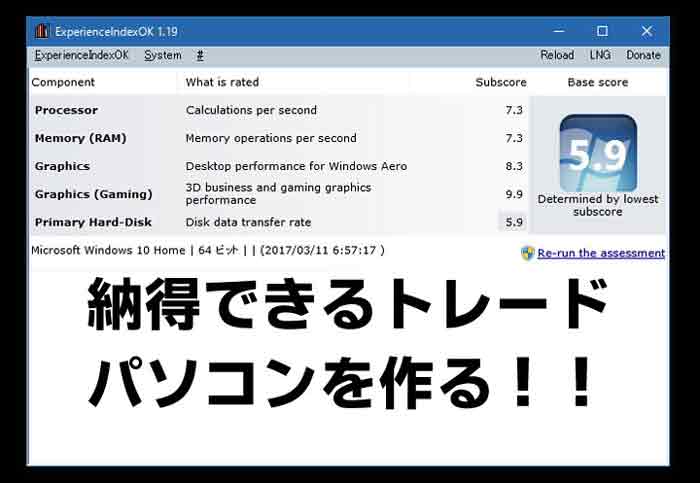USB規格が2.0から3.0へ高速大容量転送規格になってから、不要の2.0の外付けHDDが溜まってきました。
特にSSDを使用している人はスピードが遅すぎてストレスになるのでバックアップ用以外で使用することはもうあまり無いと思います。
それくらいSSDはスピードが爆速で優れていてノンストレス環境にしてくれます。
HDDではパソコン起動で1分位かかりますが、SSDにすると5秒~15秒程度で立ち上がりますし、他の作業読み込みスピードも爆速です。
HDDは持ち運びでは壊れやすいので置き型PC向きではありますが、メイン重労働させるパソコンではディスクトップ以外ないのでやはりどちらも必要ですね。
引き出しを開けてみると2.0規格HDDが何個も出てきました。多分同じ環境の人もいるはず。
防犯カメラ用など全部取り換えても残ってるので有効活用します。

一般的な使い方と同じでひろぱぱも、メインは高速SSDで、ブログの「動画」「画像」「家族の思い出録画バックアップなど」は遅いけど物理的衝撃がない限り壊れにくいHDDです。
要らないHDDがディスクトップ用かどうかにもよります。PC側にHDDの空き置き場所も必要です。
不要なHDDを分解しよう♪
2.0規格は最悪壊れても眠ってるだけなので、ガンガンネジを外して裸にしてあげました。
使用したのはトラセンド8TBです。
これは有名な商品でHDD単体買うよりもかなり安く(笑)、同じ事している人かなりいます。
8TBあれば子供たちの思い出などはこれ一つでほぼまかなえます。
早速分解です。封印シールがあるので剥いでネジ頭を出します。

パカっと開きますので、ネジというネジをガンガン外していきます。

台座のネジも外していきます。USBの差し込み口やスイッチ、半導体部分はゴミになります。
ここを3.0規格に改造しても使えるのかもしれませんが、中のHDDがついてこれるのかどうか知らないのでゴミにします。

分解できました。これで普通の裸のHDDと変わりません。

これで外付け2.0規格の外付けHDDから、内臓HDDになったので転送速度はHDD単体の性能次第のみとなり、可能な最速大容量HDDへと変わりました。
HDDをパソコン本体へ取り付ける
パソコンの空きスロットがある必要が有ります。
ひろぱぱの場合はこの状態で一番上に付けました。
パソコンで高熱を発するメイン部材は電源とCPUです。なので可能な限りで離れた位置へ置いてあげます。
「リアンリケースPC-O8SWX」の良い所はCPU部屋と電源部屋が別々に分かれている事。素晴らしい♪
これで上から、
一段目:8TB-HDD
二段目:500GB-SSD
三段目:空き
四段目:空き
一番下:電源BOX
となりました。

パソコンへHDDを置いてネジ止めして、マザーボードへSATAコードを回します。
もう一つは電源コードを電源BOXへ繋ぎます。

配線をマザーボード側へ出して「SATAスロットコネクタ」へ差し込んで完了です。
これで認識されますのでパソコン本体の内臓HDDが8TB(笑)となりました。

SATAスロットコネクタはあと4つ空きがあるのでまだまだHDDは増やせます。

どうせ引き出しに眠っているのならですが有効活用しましょう(笑)。
外付けを減らしていくことで、こういう風なHDDのUSB配線ごちゃごちゃ病↓も解消されます。

で、分解しまくってたら最終的にはこんなに出てきました(笑)。

SSDとHDDの違い
●SSD:
超高速処理が可能で衝撃に強い・発熱が少ない・作動音無し・超コンパクト。
粒子半導体なので寿命があると言われています。
デスクトップはもちろんノートパソコンはSSDの方がおススメ。立ち上げ速度から全ての動作が高速になります。HDDの10倍程度。
※【重要】SSDを長寿命にするコツ:
粒子の移動で記憶装置や処理をしているため容量パンパンにすると移動できなくなり新領域がなくなりますので同じところで上書きを繰り返し寿命が縮まります。
普段250GBを使用している人は500GBや1TB以上を買う事。空きが多ければ多いほど寿命が長く使用できます。
Crucial SSD 500GB 7mm / 2.5インチ MX500シリーズ SATA3.0 9.5mmアダプター付 CT500MX500SSD1/JP
●HDD:
落としたりの衝撃に弱い。発熱が多い。処理が遅い。大きく重い。
損傷が無い限りずっと使用可能。
大切なデータはデスクトップのHDDがおすすめ。今回使用した外付けHDDの中からはこいつが出てきました(笑)↓
Seagate BarraCuda 8TB【 2年保証 】正規代理店 3.5インチ HDD 内蔵 ハードディスク SATA 6Gb/s 64GB 5400...
どちらもメリットデメリットがありますが、SSDを使用したらHDDはもう使えません。これは物理的ではなく最高処理機能だからです。
なので使い分け方法としてのベストは
- 寿命長いHDDをバックアップ用。
- パソコンを爆速にするSSDを普段メインに。
これがベストでありほとんどの人はこうしているはずです。
パソコンは思い出と仕事と遊びの脳みそです。
メインは必ずデスクトップがおススメです。絶対にノートパソコンでは勝てませんから。
ノートパソコンはサブで良いです。
そもそも持ち出せることがダメですし、どこでも出来るというのは集中して出来ないという事にもなります。
全力で遊びと仕事をする人などはデスクトップにしましょう。
ひろぱぱはメインデスクトップでブログなど、家ではノンビリタブレットやノートです。
だいたいマックでパソコン開いてる人は仕事出来ない人とメンヘラが多い(笑)!
言い過ぎたごめん!
特にBTOパソコンは部品ごとに交換出来るので、メーカー品には絶対負けないのでおすすめです。
モンスターパソコン使用している人なんかはほぼ100%自作パソコンです。
モンスターBTOパソコン